Роман Клименко - Тонкости реестра Windows Vista. Трюки и эффекты
- Название:Тонкости реестра Windows Vista. Трюки и эффекты
- Автор:
- Жанр:
- Издательство:046ebc0b-b024-102a-94d5-07de47c81719
- Год:2008
- Город:Санкт-Петербург
- ISBN:978-5-388-00374-4
- Рейтинг:
- Избранное:Добавить в избранное
-
Отзывы:
-
Ваша оценка:
Роман Клименко - Тонкости реестра Windows Vista. Трюки и эффекты краткое содержание
Реестр Windows является важной частью операционной системы, во многом определяющей ее работу. Изучив приведенный в этой книге материал, вы научитесь редактировать реестр Windows Vista по своему усмотрению, а также освоите многочисленные приемы оптимизации содержащихся в нем настроек операционной системы.
Тонкости реестра Windows Vista. Трюки и эффекты - читать онлайн бесплатно ознакомительный отрывок
Интервал:
Закладка:
• ModifyPath – этот параметр строкового типа определяет путь к пакету, который используется для изменения установленных компонентов программы;
• NoModify – если значение данного REG_DWORD-параметра будет равно 1, то для элемента списка, идентифицирующего программу, не будет отображаться кнопка Изменить;
• NoRepair – при установке значения этого REG_DWORD-параметра равным 1 для элемента списка, идентифицирующего программу, не будет отображаться кнопка Восстановить;
• DisplayVersion – данный параметр строкового типа определяет версию программы;
• Publisher – этот параметр строкового типа задает имя издателя программы;
• ProductID – данный параметр строкового типа определяет код продукта;
• RegOWNER – этот параметр строкового типа задает владельца, на которого была зарегистрирована данная копия программы;
• RegCompany – имеет строковый тип и определяет компанию, на которую была зарегистрирована данная копия программы;
• UrlInfoAbout – этот параметр строкового типа задает сайт издателя программы;
• HelpTelephone – данный параметр строкового типа определяет телефон технической поддержки;
• HelpLink – имеет строковый тип и задает адрес сайта технической поддержки;
• InstallDate – данный параметр строкового типа определяет дату установки программы;
• InstallLocation – этот параметр строкового типа задает каталог установки программы;
• InstallLocation_Localized – имеет строковый тип и переопределяет каталог установки программы;
• Contact – данный параметр строкового типа определяет электронный адрес контактного лица;
• Comments – этот параметр строкового типа задает комментарий к программе;
• DisplayIcon – данный строковый параметр определяет путь к значку BMP-файла, который будет отображаться напротив данного элемента списка установленных программ;
• Readme – имеет строковый тип и задает путь к Readme-файлу для данной программы;
• UrlUpdateInfo – данный параметр строкового типа определяет адрес страницы обновления программы.
Список обновлений строится на основе параметров реестра из ветви вида HKEY_LOCAL_MACHINE\SOFTWARE\Microsoft\Windows\CurrentVersion\Installer\UserData\«SID»\Products\«номер программы»\Patches\«номер обновления для нее». В данной ветви могут присутствовать следующие параметры:
• DisplayName – данный параметр строкового типа определяет название обновления, отображаемое в списке установленных обновлений;
• State – если значение данного параметра REG_DWORD-типа равно 0, то обновление не будет отображаться в списке установленных обновлений окна Программы и компоненты;
• Uninstallable – при установке значения этого параметра REG_DWORD-типа равным 0 из окна Программы и компоненты будет запрещено удалять данное обновление.
Свойства обозревателя
Переход в режим просмотра и редактирования свойств браузера осуществляется с помощью команды Пуск → Панель управления → Свойства обозревателя либо через меню Сервис → Свойства обозревателя в окне браузера. В результате открывается одно и то же окно, но в первом случае оно называется Свойства: Интернет (рис. 2.28), а во втором – Свойства обозревателя.

Рис. 2.28. Окно Свойства: Интернет
Это окно по умолчанию содержит следующие вкладки: Общие, Безопасность, Конфиденциальность, Содержание, Подключения, Программы и Дополнительно. В данном разделе мы научимся с помощью системного реестра редактировать содержимое как окна в целом, так и каждой вкладки в отдельности.
Используя возможности реестра, можно удалить вкладку Общие из окна Свойства: Интернет. Для этого необходимо в разделе реестра HKEY_CURRENT_USER\Software\Policies\Microsoft\Internet Explorer\Control Panel (если подразделы Internet Explorer и Control Panel отсутствуют по указанному пути, то их следует сформировать самостоятельно) создать REG_DWORD-параметр GeneralTab и присвоить ему значение 1. Ниже приведен соответствующий REG-файл (путь к нему на компакт-диске – Файлы реестра\Интерфейс\InterGeneralTab.reg).
Windows Registry Editor Version 5.00
[HKEY_CURRENT_USER\Software\Policies\Microsoft\Internet Explorer\Control Panel]
"GeneralTab"=dword:00000001
В результате выполненных действий вкладка Общие будет скрыта в окне свойств обозревателя.
Чтобы вернуть вкладку Общие на место, необходимо либо удалить из реестра параметр GeneralTab, либо присвоить ему значение 0. Все внесенные изменения вступают в силу без перезагрузки компьютера.
Цвета.На вкладке Общие содержится кнопка Цвета (см. рис. 2.28), с помощью которой осуществляется переход в режим просмотра и редактирования стандартных цветов текста и фона. При нажатии этой кнопки на экране отображается окно Цвета (рис. 2.29).
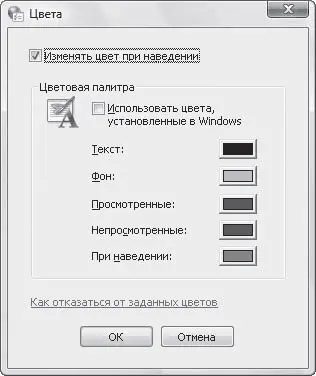
Рис. 2.29. Окно Цвета
С помощью реестра можно запретить редактирование цветовых настроек в данном окне. Для этого нужно в разделе реестра HKEY_CURRENT_USER\Software\Policies\Microsoft\Internet Explorer\Control Panel создать REG_DWORD-параметры Colors и Links. Если параметру Colors присвоено значение 1, то в окне Цвета будет запрещено редактировать цветовые настройки текста и фона. Если аналогичное значение присвоено параметру Links, то будет запрещено редактировать цветовые настройки ссылок. Ниже приведен соответствующий REG-файл (расположение на диске – Файлы реестра\Интерфейс\InterColLink.reg).
Windows Registry Editor Version 5.00
[HKEY_CURRENT_USER\Software\Policies\Microsoft\Internet Explorer\Control Panel]
"Colors"=dword:00000001
"Links"=dword:00000001
После внесения указанных изменений окно Цвета примет следующий вид (рис. 2.30).
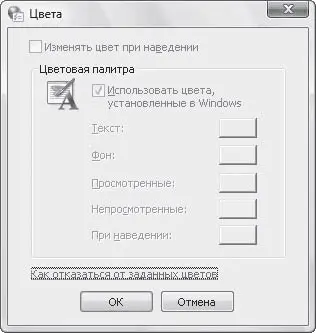
Рис. 2.30. Результат запрета редактирования параметров
Чтобы вновь разрешить редактирование цветовых настроек, нужно удалить из реестра соответствующий параметр либо присвоить ему значение 0. Все изменения вступают в силу без перезагрузки компьютера.
Шрифты.С помощью кнопки Шрифты, расположенной на вкладке Общие, осуществляется переход в режим просмотра и редактирования параметров используемого шрифта и набора символов, применяемых при отображении веб-страниц. Возможности системного реестра позволяют запретить редактирование параметров окна Шрифты, открываемого нажатием данной кнопки. Для этого необходимо в разделе реестра HKEY_CURRENT_USER\Software\Policies\Microsoft\Internet Explorer\Control Panel создать REG_DWORD-параметр Fonts и присвоить ему значение 1. Ниже приведен текст соответствующего REG-файла (путь к файлу на компакт-диске – Файлы реестра\Интерфейс\InterFonts.reg).
Windows Registry Editor Version 5.00
[HKEY_CURRENT_USER\Software\Policies\Microsoft\Internet Explorer\Control Panel]
"Fonts"=dword:00000001
В результате выполненных действий все поля в окне Шрифты будут заблокированы.
Читать дальшеИнтервал:
Закладка:









